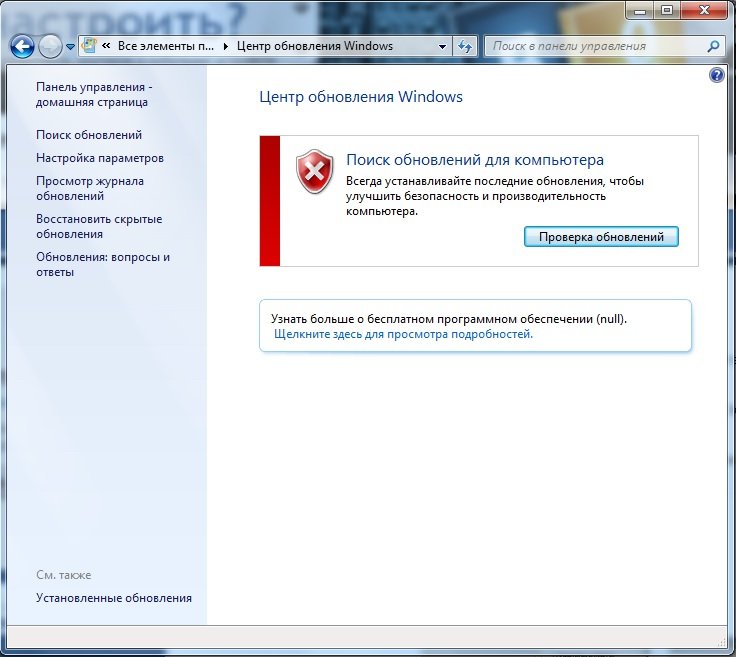Як прискорити роботу windows 7

Операційна система Windows 7 сама по собі вельми спритна, працює і вантажиться доволі швидко і для більшості користувачів її можливостей вистачає за очі. Але ось після деякого часу і після установки пари десятків програм - Windows 7 починає довго завантажуватися, помітно пригальмовувати - напружує одним словом. Що робити в цьому випадку? Перевстановлювати Windows 7?! Це робити необов'язково. Щоб прискорити роботу Windows 7 і повернути їй колишню продуктивність - треба всього лише зробити кілька речей, про які я Вам сьогодні і розповім.
Покрокова інструкція Як прискорити Windows 7?!
Крок 1. Перевіряємо систему антивірусами.
Так, це необхідно зробити, навіть якщо у Вас встановлений антивірус веде себе спокійно. Можливо він вже вражений і в нього впроваджено злобливий код. Тому я б радив скачати пасивний антивірусний сканер DrWeb CureIt або Kaspersky Virus Removal Tool і повністю перевірити їм диск C:\ на наявність всякої зарази. Після цього обов'язково перевірте оновлення свого антивіруса і перевірте їм диск C:\ ще раз.
Крок 2. Прибираємо зайве з Автозавантаження.
Швидкість завантаження і роботи операційної системи безпосередньо залежить від кількості запущених і працюючих програм. Чим їх більше - тим довше система «розуміє». Багато програми висять у фоновому режимі і їх роботу не завжди видно. Тим не менш, вони не їдять мало системних ресурсів. Щоб відредагувати список програм Автозавантаження Windows 7, Вам треба вибрати пункт меню Пуск > Виконати (або натиснути комбінацію клавіш Win R) і у вікні Виконати пишемо команду msconfig.
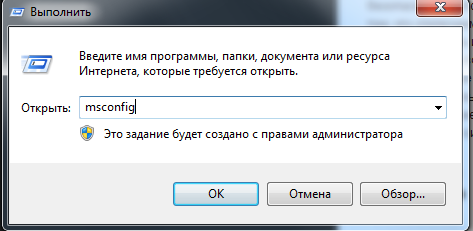
Натискаємо кнопку ОК. Відкриється вікно Конфігурація системи. У ньому треба вибрати вкладку Автозавантаження:
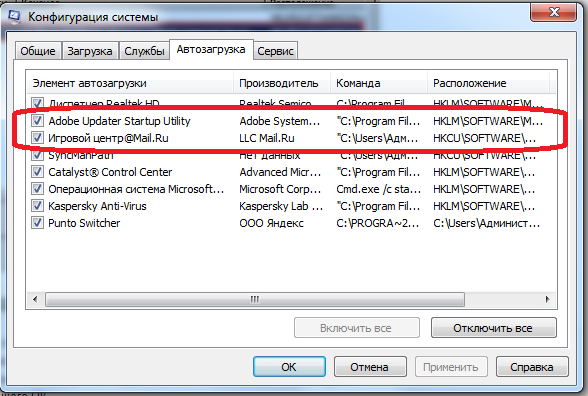
Тут уважно вивчаємо список програм. Головне не відключити системні або службові програми. Відключати можна різні сервіси оновлення (Update), ігрові центри і т. п. Можна безболісно прибирати ICQ, Skype, uTorrent і т. п. Ці програми і без автозавантаження спокійно обійдуться. Ні в якому разі без причини не відключайте автозавантаження антивірусних програм (security).
Крок 3. Видаляємо непотрібні програми.
Обов'язково видаляйте непотрібні програми та ігри. Ви ними не користуєтеся, а ось вони в тій чи іншій мірі можуть використовувати Ваш комп'ютер, - наприклад, для оновлення модулів ігри або програми. Тому, постійно проводите ревізію встановлених програм на Вашому Windows 7. Для цього треба вибрати пункт меню Пуск > Виконати (або натиснути комбінацію клавіш Win R) і у вікні Виконати пишемо команду appwiz.cpl.

Таким чином ви відразу побачите розділ Програми й Компоненти.
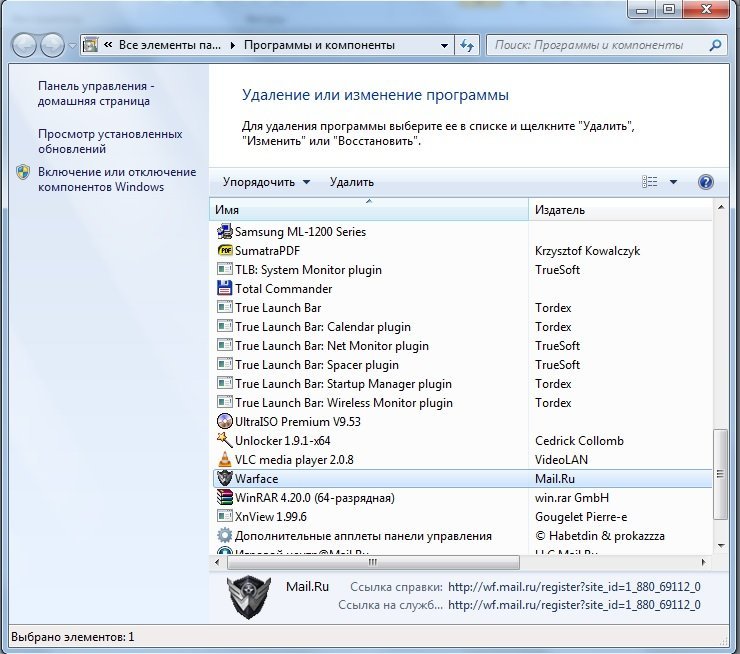
Уважно вивчіть список програм і видаліть ті, якими не користуєтеся. Наприклад, давно вже пройдені гри. Якщо Ви не знаєте що це за програма - просто вбийте її назву в пошуковик (наприклад, google) і подивіться опис. Так, на ноутбуках йде купа непотрібного, які спочатку встановлено виробником - наприклад Norton Internet Security, McAfee, пробні пакети Microsoft Office 2010 і т. п. Воно не використовується, але його програми-агенти періодично запускаються. Та й самі програми займають місце на жорсткому диску.
Крок 4. Оновіть Windows 7.
Операційна система Windows постійно допрацьовується - знаходяться і виправляються різні недоробки та недоліки, проводиться оптимізація роботи самої системи. До того ж оновлюються багато системні файли і бібліотеки, які могли бути зіпсовані вірусом або модифіковані встановленими програмами. Тому, якщо у Вас ліцензійна Windows 7 - обов'язково її оновлюйте - можна автоматично, вручну. Щоб потрапити в Центр оновлення Windows, треба вибрати пункт меню Пуск > Виконати (або натиснути комбінацію клавіш Win R) і у вікні Виконати ввести команду control /name Microsoft.WindowsUpdate. Або знайти Центр оновлення Windows в Панелі управління.